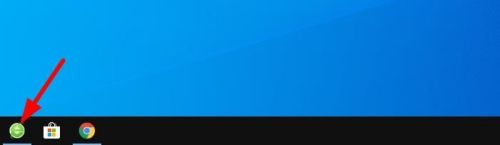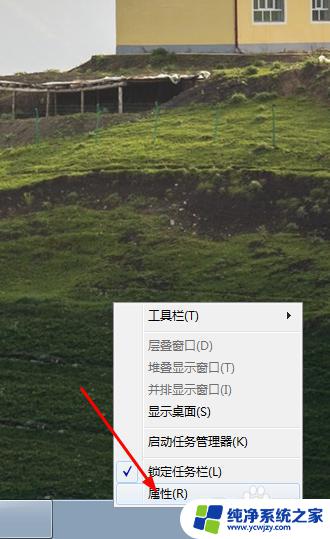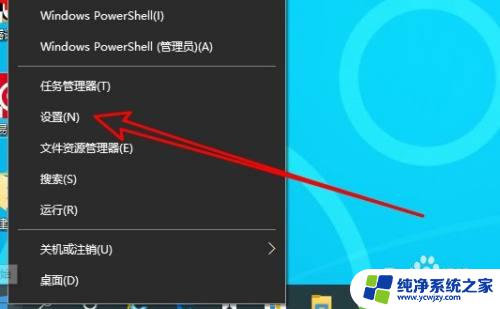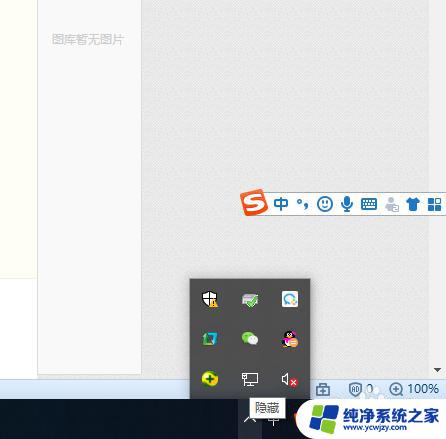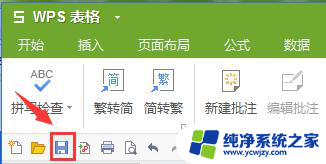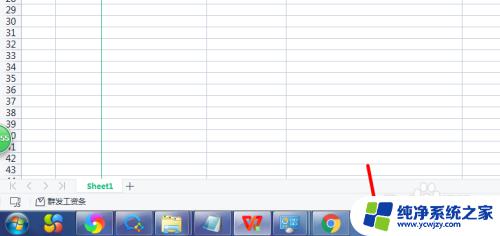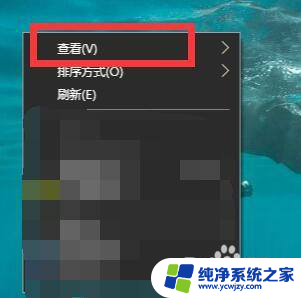修改任务栏运行程序图标 如何调整任务栏上的图标
更新时间:2023-09-26 09:02:32作者:yang
修改任务栏运行程序图标,任务栏作为Windows操作系统中的一个重要组成部分,其上的图标对于我们快速启动和切换程序起着至关重要的作用,有时候我们可能会发现任务栏上的图标显示不符合我们的个人喜好或使用习惯。如何调整任务栏上的图标呢?在本文中我们将探讨如何修改任务栏上运行程序的图标,以满足我们的个性化需求。无论是扩大图标大小、更改图标样式还是调整图标的显示位置,我们将一一为您解答。让我们一起来了解如何调整任务栏上的图标,提升我们的使用体验吧!
方法如下:
1.右键点击任务栏中的程序图标。360浏览器为例
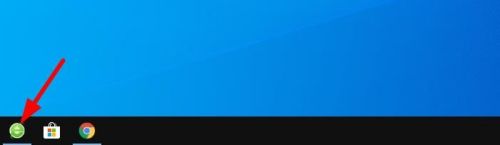
2.右键点击“360浏览器”。
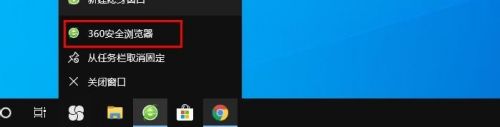
3.选择(点击)“属性”。
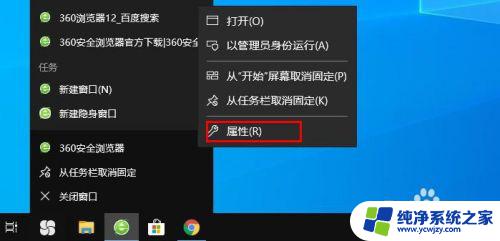
4.在“属性”界面单击“快捷方式”选项卡。
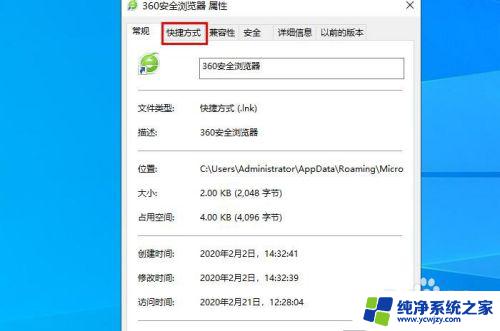
5.点击“更改图标”。
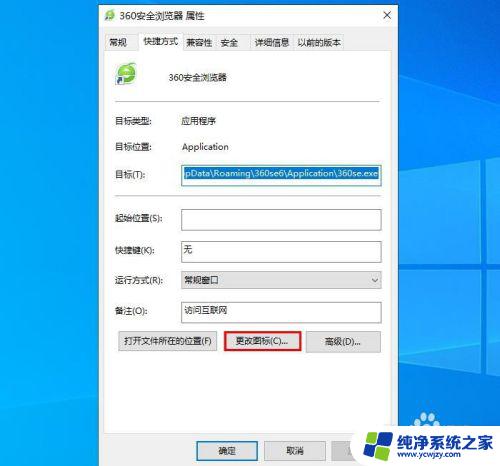
6.选择图标样式,然后单击“确定”。
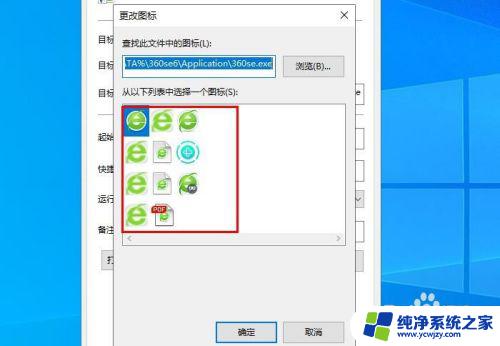
7.然后点击“应用”—“确定”。任务栏图标更改完毕。
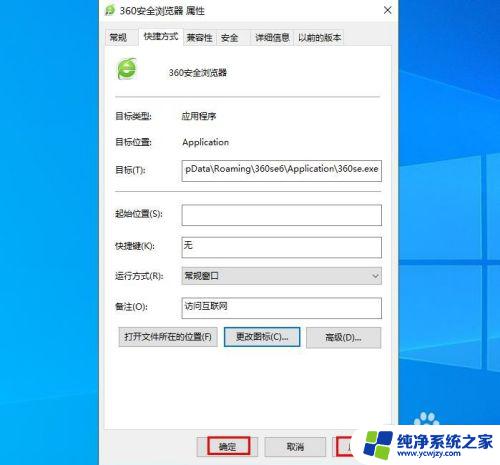
以上是如何修改任务栏中运行程序图标的全部内容,如果你也遇到了这种问题,不妨根据小编的方法来解决,希望这篇文章能够对你有所帮助。